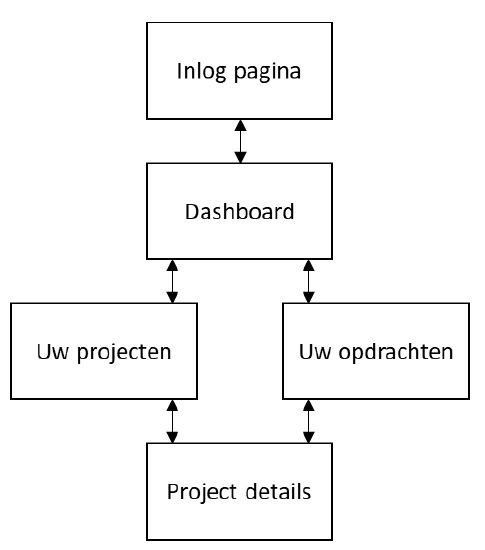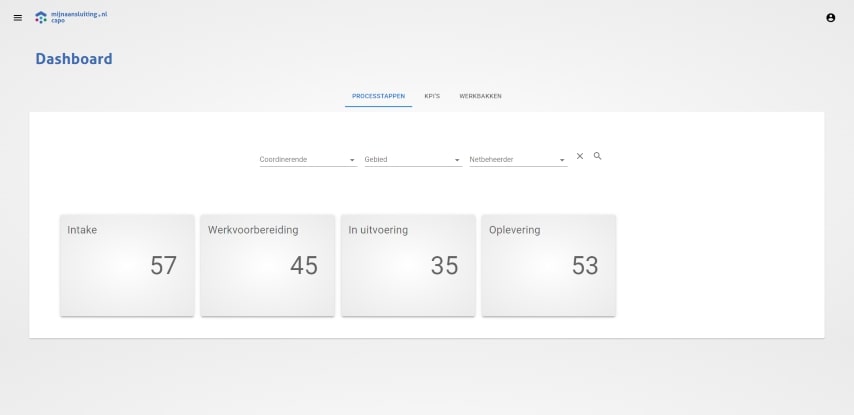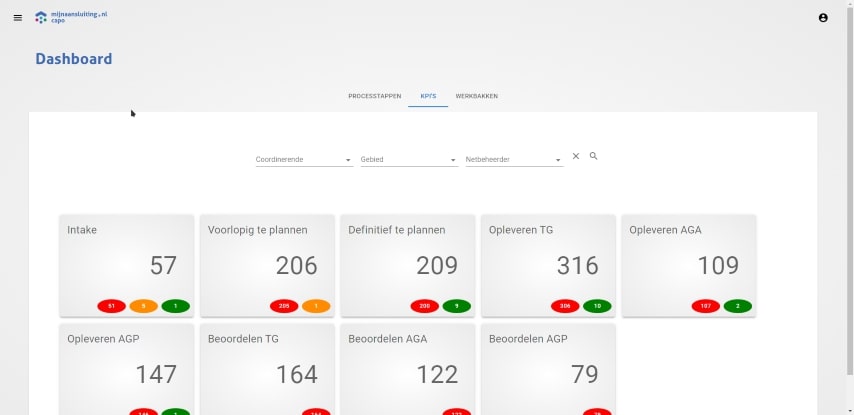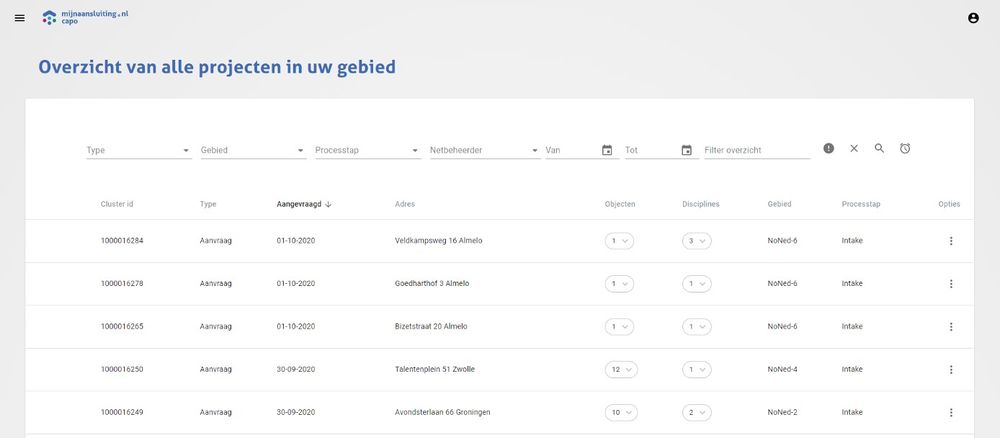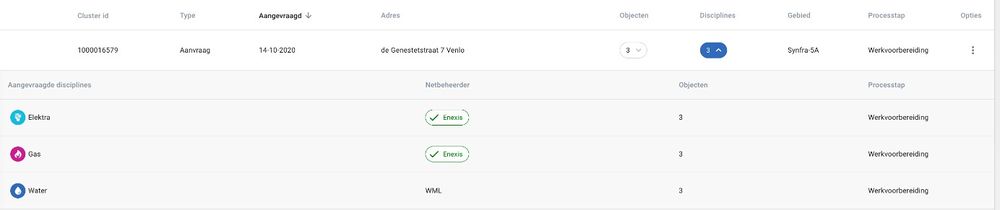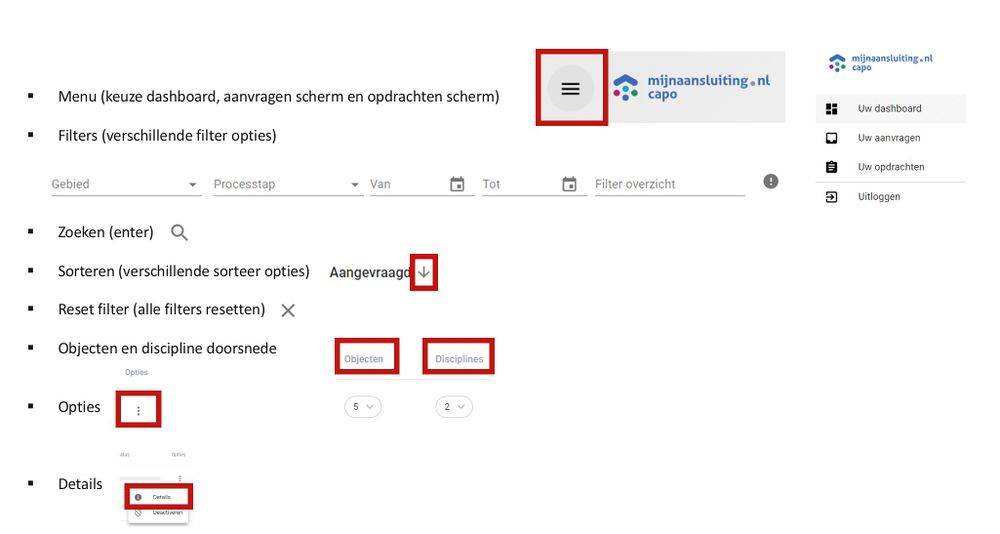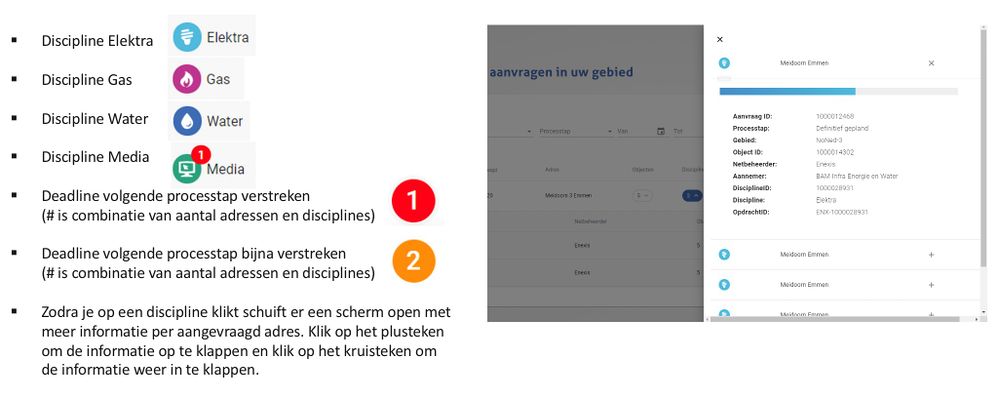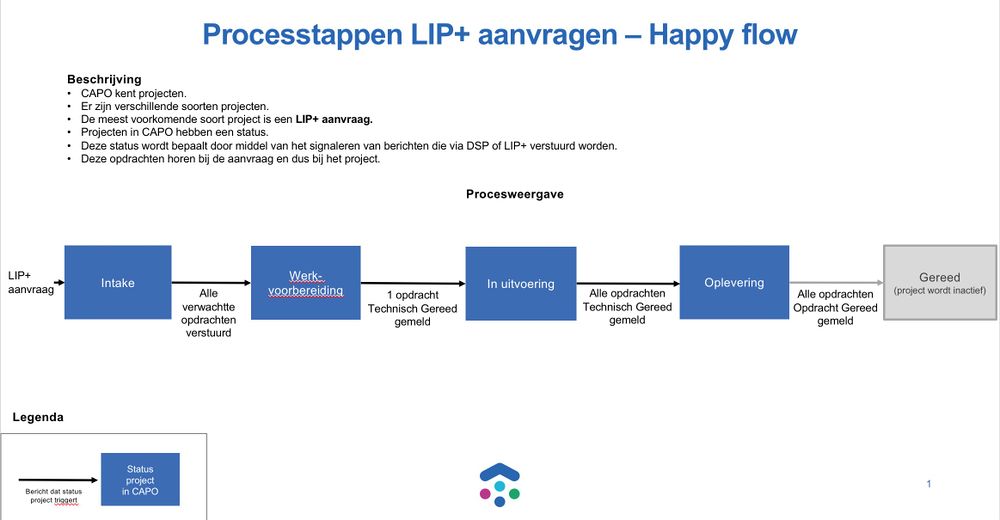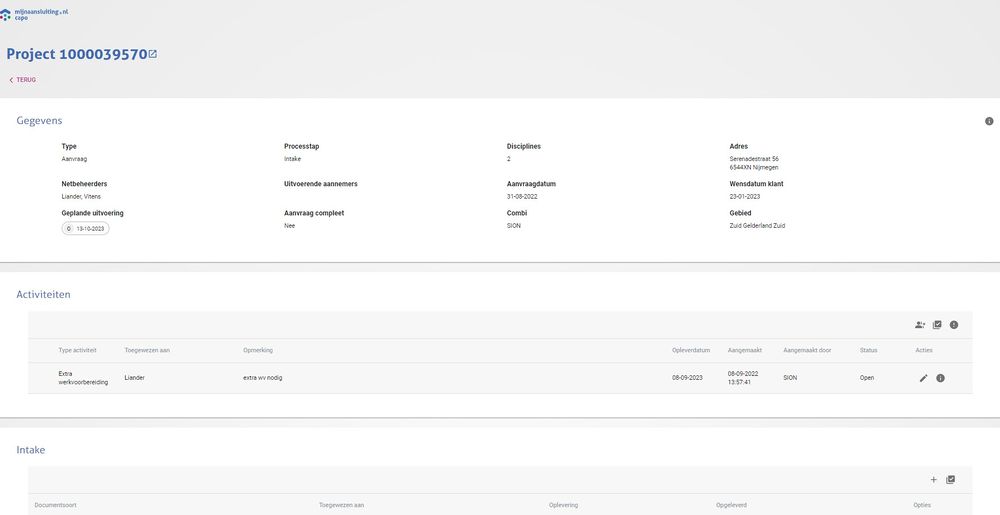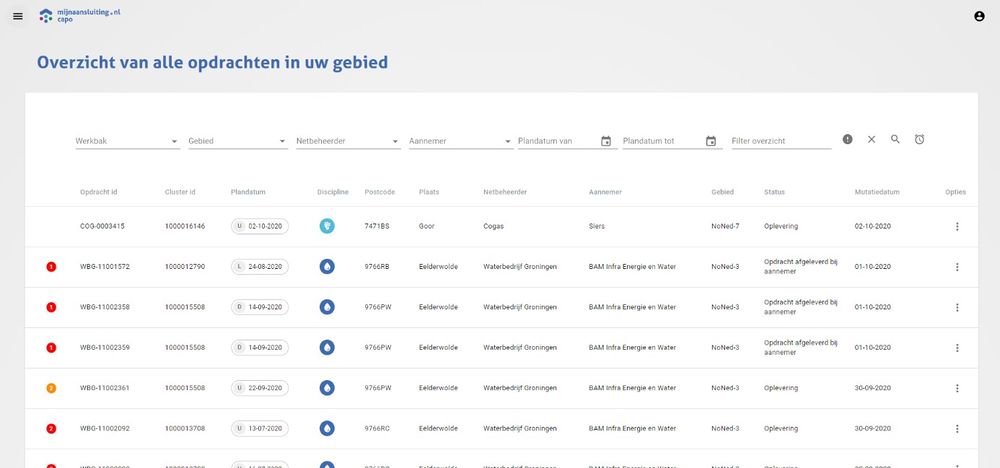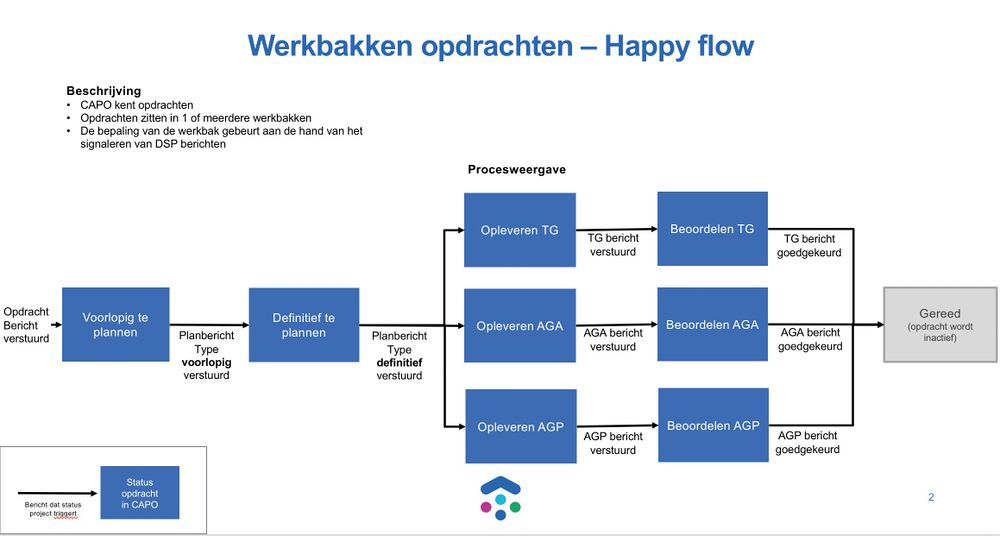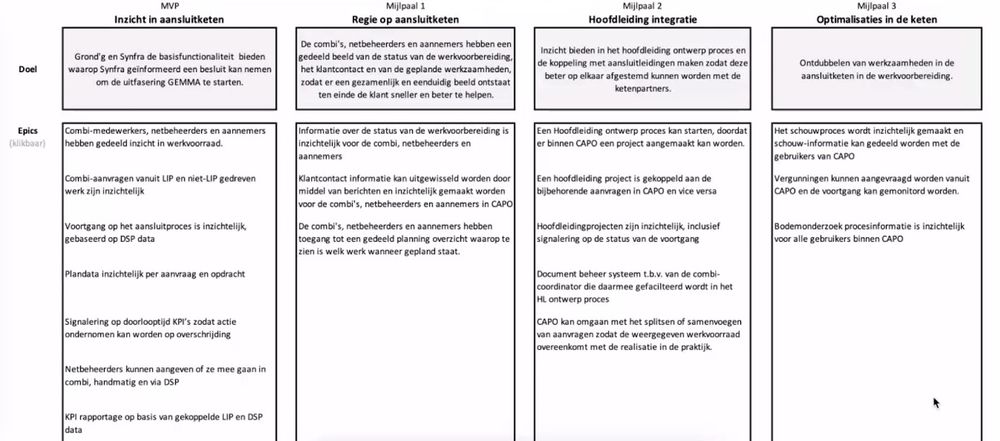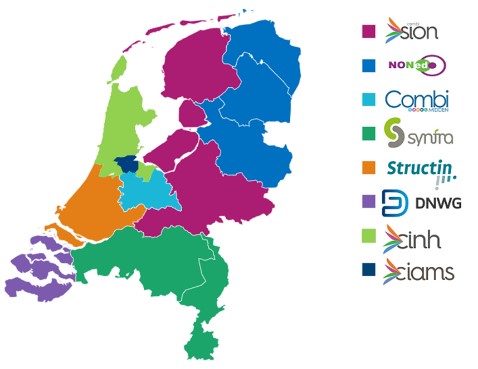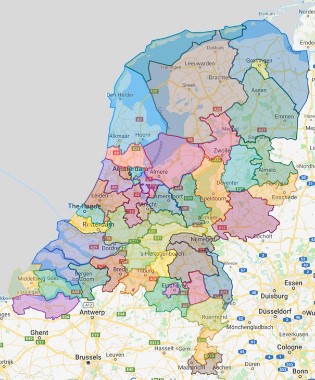CAPO Handleiding: verschil tussen versies
(→Lijst functionaliteiten CAPO) |
(→Onderdelen CAPO) |
||
| Regel 7: | Regel 7: | ||
• Het laat zien welke aanvragen en opdrachten in behandeling zijn, wat de status daarvan is en waar actie nodig is, op basis van doorlooptijd KPI’s.<br> | • Het laat zien welke aanvragen en opdrachten in behandeling zijn, wat de status daarvan is en waar actie nodig is, op basis van doorlooptijd KPI’s.<br> | ||
• CAPO weet binnen welke termijnen verschillende stappen in het aansluitproces doorlopen moeten zijn. Door DSP berichten te monitoren wordt worden geïdentificeerd of het proces volgens planning verloopt. Indien dit niet zo is wordt inzichtelijk welke partij aan zet is zodat alle aansluitingen op tijd worden gerealiseerd met zo min mogelijk overlast voor de klant.<br> | • CAPO weet binnen welke termijnen verschillende stappen in het aansluitproces doorlopen moeten zijn. Door DSP berichten te monitoren wordt worden geïdentificeerd of het proces volgens planning verloopt. Indien dit niet zo is wordt inzichtelijk welke partij aan zet is zodat alle aansluitingen op tijd worden gerealiseerd met zo min mogelijk overlast voor de klant.<br> | ||
| − | |||
| − | |||
| − | |||
| − | |||
| − | |||
| − | |||
| − | |||
| − | |||
| − | |||
| − | |||
| − | |||
| − | |||
| − | |||
| − | |||
| − | |||
==Toegang krijgen tot CAPO== | ==Toegang krijgen tot CAPO== | ||
Versie van 4 mrt 2021 om 13:11
Inhoud
Introductie CAPO
Doelstelling CAPO
• CAPO staat voor Combi Aansluiting Proces Ondersteuning.
• CAPO geeft alle, bij het combi-aansluitproces betrokkenen, een eenduidig en gedeeld beeld van de status van lopende aanvragen en opdrachten middels een webapplicatie en services.
• De gebruikers zijn medewerkers van de combi-organisaties, netbeheerders en aannemers.
• Het geeft de mogelijkheid om regie te voeren op basis van actuele en gedeelde informatie over de hele aansluitketen, gebaseerd op data van DSP en mijnaansluiting.nl.
• Het laat zien welke aanvragen en opdrachten in behandeling zijn, wat de status daarvan is en waar actie nodig is, op basis van doorlooptijd KPI’s.
• CAPO weet binnen welke termijnen verschillende stappen in het aansluitproces doorlopen moeten zijn. Door DSP berichten te monitoren wordt worden geïdentificeerd of het proces volgens planning verloopt. Indien dit niet zo is wordt inzichtelijk welke partij aan zet is zodat alle aansluitingen op tijd worden gerealiseerd met zo min mogelijk overlast voor de klant.
Toegang krijgen tot CAPO
CAPO wordt op dit moment gebruikt in een beperkt aantal contractgebieden, zie hiervoor de lijst op de wiki. Deelnemers in deze contractgebieden kunnen zich aanmelden via de Service Desk van Mijn Aansluiting.
Voordat u zich hier kan registreren moet u een account hebben op DSP Analytics. Dit kan door deze instructies te volgen: | DSP Analytics Productie account
Beschrijving CAPO
Zo werkt CAPO
CAPO toont informatie die opgehaald is uit aanvraag-data vanuit mijnaansluiting.nl en DSPdata.
Na registratie weet CAPO bij welke organisatie je hoort en toont de voor jou relevante informatie.
De informatie wordt elke paar minuten ververst dus geeft een actueel en gedeeld beeld van de status van individuele aanvragen en aansluitingen.
De informatie is te raadplegen via een web-interface en zal ook oproepbaar worden via services zodat de informatie in je eigen systeem is te raadplegen.
CAPO maakt inzichtelijk of alle partijen binnen afgesproken termijnen hun berichten versturen via DSP.
Binnen de combi’s zijn afspraken gemaakt over de doorlooptijden tussen het versturen van de verschillende berichten.
Deze afspraken zijn (per combi) opgenomen in CAPO en zo kan worden bepaald of de afspraken op individuele gevallen goed worden nagekomen.
Als dat niet zo is, wordt dat tijdig zichtbaar in CAPO voor alle betrokken partijen en kan erop gehandeld worden zodat de aansluiting alsnog op tijd gerealiseerd kan worden.
Lijst functionaliteiten CAPO
Hieronder staat beknopt beschreven welke functionaliteiten CAPO nu heeft.
- Aanvragen tonen: Als gebruiker zie je de LIP aanvragen waarbij jouw organisatie betrokken is. CAPO gebruikt de term Project als overkoepelende term.
- Opdrachten tonen: Als gebruiker zie je de DSP opdrachten waarbij jouw organisatie betrokken is.
- Objecten tonen: De objecten die zijn aangevraagd in een aanvraag worden getoond.
- Disciplines tonen: De disciplines die zijn aangevraagd in een aanvraag worden getoond.
- Procesvoortgang tonen: CAPO leidt de voortgang op een aanvraag en opdracht af aan de hand van verstuurde LIP en DSP berichten. De voortgang houdt rekening met gebruik DSP en of een partij in een combi-contract zit
- KPI's tonen: CAPO toont of aanvragen en opdrachten voortgang boeken binnen de afgesproken termijnen binnen de combi. In eerste instantie verschijnt er een oranje indicator (bij verstrijken 70% van doorlooptijd). Na het verstrijken van de volledige tijd verschijnt een rode indicator. Van inactieve projecten worden geen KPI's berekend.
- Mee in combi: Netbeheerders kunnen namens hun disciplines aangeven of ze mee gaan in combi of niet. Dit wordt voor iedereen zichtbaar.
- Handmatig inactiveren project: Combi-medewerkers kunnen projecten inactiveren of activeren. Daarmee verdwijnt het project uit het overzicht.
- Automatisch inactiveren project: Een project wordt automatisch inactief zodra er 30 dagen na de wensdatum geen opdrachtbericht is verstuurd binnen het project.
- Toon inactieve projecten: inactieve projecten kunnen wel getoond worden.
- Gebruiker DSP: CAPO toont of een partij DSP gebruikt en dus of er DSP berichten verwacht worden.
- Aanmaken activiteiten op een project: de mogelijkheid om nieuwe activiteiten toe te voegen aan een project. De gebruiker heeft de mogelijkheid om een activiteit toe te wijzen aan een partij. Als een activiteit toegevoegd wordt aan een partij dan verschijnt deze in het scherm "Mijn activiteiten". Er bestaan verschillende typen activiteiten, zoals afspraken, KCM1 en KTO.
- Afronden activiteit: een activiteit die is toegewezen aan een partij kan worden afgerond door deze partij. Tijdens het afronden kan een notitie worden toegevoegd. Na afronden wordt de activiteit inactief. Inactieve activiteiten zijn in te zien op projectniveau door te klikken op het icoon "toon inactieve activiteiten.
- KTO versturen (Klant Tevredenheids Onderzoek): zodra een project voor alle disciplines de status TG bereikt wordt er een KTO activiteit aangemaakt. De combi-medewerker heeft de mogelijkheid om daar de netbeheerders te selecteren waarvoor een KTO uitgezonden wordt. De KTO wordt door een externe partij uitgevoerd (Expoints).
- KCM1 activiteit (Klant Contact Moment 1): er wordt automatisch een KCM1 activiteit aangemaakt op een project zodra het project de status "Aanvraag compleet" bereikt. De coordinerende aannemer kan de KCM1 activiteit afronden en daarbij een notitie toevoegen.
- Aanvraag compleet: een project kan de status "Aanvraag compleet" bereiken. Dit wordt bereikt als voor alle disciplines in de aanvraag duidelijk is of ze (1) mee gaan in de combi, (2) een opdracht bericht hebben verstuurd, (3) de discipline hebben geannuleerd in LIP. Daarnaast wordt rekening gehouden met welke partijen DSP gebruiken en welke partijen in het combi-contract zitten.
Deze lijst wordt aangevuld
Rollen
CAPO gebruikt verschillende rollen voor de deelnemers in het aansluitproces. Deze rollen hebben verschillende mogelijkheden binnen CAPO, gebaseerd op hun verantwoordelijkheid binnen het aansluitproces.
Er wordt onderscheid gemaakt tussen 3 verschillende rollen, die verschillende rollen hebben verschillende functionaliteiten.
Combi-medewerker: een persoon die werkt voor een combi en alle informatie in mag zien van de contractgebieden die vallen onder die combi.
Aannemer: een persoon die werkt voor een aannemer. Een aannemer kan coördinator zijn in een contractgebied en ziet alle projecten die binnen dat gebied uitgevoerd worden.
Netbeheerder: een persoon die werkt bij een netbeheerder van één of meerdere disciplines.
Scope
In scope:
• CAPO ondersteunt per oktober 2020 Aansluitleidingen.
• Het toont combi-aanvragen, “netgedreven” aanvragen (per 10-2020 alleen voor Enexis), en individuele aanvragen als dat in het combi-contract is opgenomen.
• CAPO wordt doorontwikkeld. Zie de roadmap voor de mijlpalen en welke functionaliteit toegevoegd wordt per mijlpaal.
Koppeling LIP+
CAPO maakt gebruik van data uit LIP+.
Koppeling LIP+
Vanuit een project is er per januari 2021 een link beschikbaar naar de LIP+ aanvraag indien die beschikbaar is.
Om deze te kunnen bekijken heeft de gebruiker wel toegang nodig tot LIP+.
CAPO krijgt daarnaast Track en Trace berichten door vanuit LIP+.
Het gaat om de volgende berichten, met bijbehorende gevolgen in CAPO.
• Geannuleerd (9.5): indien een discipline wordt geannuleerd in LIP+ wordt in CAPO de tekst “Geannuleerd” getoond bij die discipline. Er worden geen verder berichten meer verwacht voor die discipline en de status-voortgang telt niet meer mee op project-niveau.
• Afhandeling buiten LIP+ (9.6): Indien in LIP+ wordt aangegeven dat een discipline buiten LIP+ wordt afgehandeld wordt in CAPO de tekst “Buiten LIP+ afgehandeld” getoond bij die discipline. Er worden geen verder berichten meer verwacht voor die discipline en de status-voortgang telt niet meer mee op project-niveau.
Schermen
CAPO heeft de volgende interface elementen die zichtbaar zijn op alle pagina’s:
- Linksboven een menu om te navigeren naar andere pagina’s
- Rechtsboven een “account” menu
- Je ziet als wie je bent ingelogd
- Je ziet als welke organisatie je bent ingelogd
- Je kan hier uitloggen
- Je ziet als wie je bent ingelogd
Figuur 1: De schermen van CAPO, schematisch weergegeven
Dashboard
Het dashboard geeft een totaaloverzicht over je hele werkvoorraad en de status daarvan. Het dient als ingangskanaal naar de verschillende lijstweergaves. Het dashboard kent twee weergaven:
- Processtappen: een dashboard op projectniveau.
- KPI’s: een dashboard dat de KPI’s weergeeft.
Figuur 2: Screenshot van Dashboard ‘Processtappen’
Figuur 3: Screenshot van Dashboard ‘KPI’s’
Specifiek op het dashboard zie je:
- De processtappen op projectniveau.
- De KPI’s
- De totale aantallen in de verschillende processtappen en KPI’s
- De aantallen uitgesplitst naar de KPI-waardes (groen, oranje, rood)
- Filtermogelijkheden, de werkbakken zijn ook klikbaar en fungeren als link met toepassing van die specifieke filters naar de lijst-weergaves.
Uw Projecten
Bij ‘Uw projecten’ is op aanvraag niveau te zien welke projecten er lopen.
Figuur 4: Uw projecten
Op de projectenlijst zie je het volgende:
- Een lijst met projecten die voldoen aan je ingestelde filters.
- De belangrijkste detailinformatiegegevens per project (ClusterId, datum aangevraagd, etc.)
- Het aantal objecten en disciplines, beide “uitklapbaar” om details weer te geven (zie figuur 5)
- Opties met verschillende mogelijkheden (zie functionaliteiten CAPO)
- Filtermogelijkheden
Figuur 5: Aanvraag uitgeklapt naar disciplines
Knoppen algemene toelichting
Het projectenproces/aanvraagproces Het projectenproces is opgedeeld naar de volgende processtappen, met bijbehorende definitie van start/stop per stap:
- Intake: alle verwachte opdrachten nog niet verstuurd van de netbeheerder naar de aannemer
- Werkvoorbereiding: alle verwachte opdrachten zijn ontvangen door de aannemer en geen opdracht is technisch gereed gemeld door de aannemer
- In uitvoering: minstens een opdracht is technisch gereed gemeld door de aannemer en niet alle opdrachten zijn technisch gereed gemeld door de aannemer
- Oplevering: alle opdrachten zijn technisch gereed gemeld door de aannemer
- Geannuleerd: alle opdrachten zijn geannuleerd
- Gereed: alle opdrachten zijn afgerond (door het versturen van het ‘opdracht gereed’ bericht in DSP)
Intake KPI:
- Op aanvraag niveau wordt de intake KPI berekend, dit is gebaseerd op doorlooptijd afspraken binnen de combi.
- Voor elke discipline wordt berekend of het opdrachtbericht binnen de gestelde termijn (bv 10 werkdagen) verstuurd wordt.
- Is dit niet het geval dan wordt in eerste instantie de KPI oranje (bv 7 werkdagen na aanvraagdatum)
- Na het verstrijken van de termijn wordt de KPI rood.
- Er kan onderscheid gemaakt worden in de doorlooptijden afhankelijk van de wensdatum. Bv als deze meer dan 13 weken in de toekomst ligt gelden andere termijnen.
Bij de opties in de projectenlijst zijn de volgende functies beschikbaar:
Actief / inactief maken:
- Projecten kunnen handmatig inactief (en actief) gemaakt worden door combi-medewerkers.
- Projecten worden automatisch inactief als er 30 dagen na de wensdatum nog geen opdrachtbericht is binnengekomen.
- Projecten worden automatisch inactief 30 dagen nadat deze gereed zijn.
- Projecten worden inactief nadat deze gereed zijn.
LET OP: deze functionaliteit heeft geen effect op de data in DSP én de interne systemen. Instructies: klik op de drie bolletjes recht in de projectregel >> klik op ‘activeren’ of ‘deactiveren’ >> klik op ‘ja’
Mee in combi:
- Een netbeheerder kan via opties voor zijn disciplines aangeven of ze meegaan in de combi of niet.
- Dit geldt voor alle disciplines die een netbeheerder vertegenwoordigt, er kan dus geen onderscheid gemaakt worden.
- Mee in combi kan alleen tijdens de intake aangegeven worden. Zodra er door de desbetreffende netbeheerder een opdrachtbericht naar de aannemer wordt verstuurd, wordt de functionaliteit mee in combi overschreven.
- Zodra de laatste netbeheerder aangeeft dat hij meegaat in combi, gaat de aanvraag naar werkvoorbereiding en kan dit niet meer herzien worden.
- Na het doorgeven van mee in combi of niet, kan dit tijdens de intake, worden herzien door het tegenovergestelde door te geven.
- Na het doorgeven van mee in combi wordt dit voor alle andere partijen zichtbaar in de interface.
- Als alle netbeheerders aangeven dat ze niet mee gaan in combi wordt de aanvraag inactief na de wensdatum.
LET OP: Er is geen koppeling aanwezig dat vanuit CAPO DSP berichten beïnvloedt en dient dus enkel als dashboard.
Instructies: klik op de drie bolletjes recht in de projectregel >> klik op "mee in combi” klik op ‘ja’, of ‘nee’.
Toon project details
- Toont alle details die bij het project horen, navigeert naar de lijst ‘Uw opdrachten’ (klik op de drie bolletjes rechts in de projectregel >> klik op ‘details’). Meer informatie over dit schermt volgt in 2.4.3. Scherm - Project detailscherm.
Toon bijbehorende opdrachten
- Toont alle opdrachten die bij het project horen, navigeert naar de lijst ‘Uw opdrachten’ (klik op de drie bolletjes rechts in de projectregel >> klik op ‘opdrachten’).
Deelnemer statussen:
- CAPO weet of een deelnemer DSP gebruikt. Is dit niet het geval dan verschijnt er een rood kruis bij die deelnemer. Eveneens wordt de status text 'Geen deelnemer DSP' toegevoegd.
- CAPO weet of een deelnemer in een contractgebied actief is. Is dit niet het geval dan wordt dat aangegeven bij die deelnemer.
Project Detailscherm
Het project detailscherm geeft inzicht in alle gegevens die beschikbaar zijn in relatie tot een project.
Figuur 10: het project detailscherm
Op het project detailscherm zie je de volgende informatie:
- Basisgegevens zoals clusterId, aanvraagdatum
- De disciplines in het project met bijbehorende gegevens
- De objecten in et project met bijbehorende gegevens
- De opdrachten die horen bij de aanvraag.
- Activiteiten: aangemaakt activiteiten die bij het project horen.
Uw Opdrachten
Het scherm Uw opdrachten geeft inzicht in individuele opdrachten en hun status. Daarnaast zijn de KPI’s per opdracht inzichtelijk zodat daarop gehandeld kan worden.
Figuur 11: Uw opdrachten
Algemeen:
- De doorlooptijden op KPI’s zijn per combi te configureren door Mijn Aansluiting.
- Verversing KPI’s gebeurt elke 5 minuten.
- Zodra er iets verandert met een opdracht of aanvraag krijgt deze een icoon dat aangeeft dat de regel herberekend wordt, na 5 minuten kan de pagina ververst worden om de nieuwe KPI te tonen
- Feestdagen: Officiële feestdagen worden meegenomen in de telling van de KPI’s.
- Bouwvak en andere vakanties worden niet meegenomen in de telling van de KPI’s.
Uw activiteiten
Op het scherm Uw activiteiten zijn alle activiteiten te zien die aan uw organisatie zijn toegewezen.
KPI's CAPO
CAPO kent de volgende KPI's
- Intake
- Het opdrachtbericht moet binnen de doorlooptijd worden verstuurd die geldt binnen de combi.
- Hierbij wordt onderscheid gemaakt tussen: de wensdatum ligt minder dan 13 weken in de toekomst en de wensdatum ligt meer dan 13 weken in de toekomst
- Grond’g (wensdatum korter dan 13 weken): binnen 10 werkdagen na LIP aanvraag (oranje = 7)
- Grond’g (wensdatum langer dan 13 weken): binnen 20 werkdagen na LIP aanvraag (oranje = 14)
- Synfra (wensdatum korter dan 13 weken): binnen 10 werkdagen na LIP aanvraag (oranje = 7)
- Synfra (wensdatum langer dan 13 weken): binnen 20 werkdagen na LIP aanvraag (oranje = 14)
- Voorlopig te plannen
- Het planbericht met het type voorlopig moet verstuurd worden door de aannemer binnen de doorlooptijd die geldt binnen de combi
- Grond’g: binnen 5 werkdagen na opdracht bericht (oranje = 3)
- Synfra: binnen 5 werkdagen na opdracht bericht (oranje = 3)
- Het planbericht met het type voorlopig moet verstuurd worden door de aannemer binnen de doorlooptijd die geldt binnen de combi
- Definitief te plannen
- Het planbericht met het type definitief moet verstuurd worden door de aannemer binnen de doorlooptijd die geldt binnen de combi
- Grond’g: >= 5 werkdagen voorafgaand aan start uitvoering (oranje = 3)
- Synfra: binnen 5 werkdagen voorafgaand aan uitvoeringsdatum (oranje = 3)
- Het planbericht met het type definitief moet verstuurd worden door de aannemer binnen de doorlooptijd die geldt binnen de combi
- Opleveren TG
- Het TG bericht moet worden verstuurd door de aannemer binnen de doorlooptijd die geldt binnen de combi
- Grond’g: binnen 1 volledige werkdag na plaatsing meter
- Synfra: binnen 1 volledige werkdag na plaatsing meter
- Het TG bericht moet worden verstuurd door de aannemer binnen de doorlooptijd die geldt binnen de combi
- Opleveren AGA
- Het AGA bericht moet worden verstuurd door de netbeheerder binnen de dorlooptijd die geldt binnen de combi
- Grond’g: binnen 10 werkdagen na versturen TG bericht (oranje = 7)
- Synfra: binnen 5 werkdagen na versturen TG bericht (oranje = 3)
- Het AGA bericht moet worden verstuurd door de netbeheerder binnen de dorlooptijd die geldt binnen de combi
- Opleveren AGP
- Het AGP bericht moet worden verstuurd door de netbeheerder binnen de doorlooptijd die geldt binnen de combi
- Grond’g: binnen 10 werkdagen na versturen TG bericht (oranje = 7)
- Synfra: binnen 5 werkdagen na versturen TG bericht (oranje = 3)
- Het AGP bericht moet worden verstuurd door de netbeheerder binnen de doorlooptijd die geldt binnen de combi
- Beoordelen TG
- Het TG bericht moet worden beoordeeld door de netbeheerder binnen de doorlooptijd die geldt binnen de combi
- Grond’g: binnen 10 werkdagen na versturen TG bericht (oranje = 7)
- Synfra: binnen 5 werkdagen na versturen TG bericht (oranje = 3)
- Het TG bericht moet worden beoordeeld door de netbeheerder binnen de doorlooptijd die geldt binnen de combi
- Beoordelen AGA
- Het AGA bericht moet worden beoordeeld door de aannemer binnen de doorlooptijd die geldt binnen de combi
- Grond’g: binnen 10 werkdagen na versturen TG bericht (oranje = 7)
- Synfra: binnen 5 werkdagen na versturen TG bericht (oranje = 3)
- Het AGA bericht moet worden beoordeeld door de aannemer binnen de doorlooptijd die geldt binnen de combi
- Beoordelen AGP
- Het AGP bericht moet worden beoordeeld door de aannemer binnen de doorlooptijd die geldt binnen de combi
- Grond’g: binnen 10 werkdagen na versturen TG bericht (oranje = 7)
- Synfra: binnen 5 werkdagen na versturen TG bericht (oranje = 3)
- Het AGP bericht moet worden beoordeeld door de aannemer binnen de doorlooptijd die geldt binnen de combi
Doorontwikkeling
CAPO is nog volop in ontwikkeling. De ontwikkeling gebeurt aan de hand van onderstaande roadmap en de bijbehorende features op https://wiki.dsplatform.nl/index.php/Features
Release notes
Hier worden binnenkort de nieuwe functionaliteiten per release weergegeven.
Contactgegevens voor vragen
- Als je vragen hebt over de data, toegang of het functioneel beheer kun je contact opnemen met: guido.gottenbos@mijnaansluiting.org.
- Als je bepaalde data of overzichten mist kun je contact opnemen met de product owner van CAPO (Flip de Vries (flip.devries@mijnaansluiting.org)) of:
- GROND’G: Lourens de Boer (voorzitter P&S) (lourens.deboer@GROND’G.nl), daarnaast neemt er van elke partij een medewerker deel in de P&S werkgroep.
Bijlage: Gebruikte termen
DSP: Digitaal Samenwerkings Platform, het systeem waarmee berichten voor het aansluitproces verstuurd worden tussen netwerkbedrijven en aannemers.
LIP: Landelijk Intake Portaal, de website van MijnAansluiting waar klanten een aanvraag kunnen doen voor werkzaamheden aan hun aansluiting.
Discipline: De aanduiding voor het netwerk waaraan werkzaamheden worden uitgevoerd, gerelateerd aan de nutsvoorziening die via het netwerk wordt getransporteerd; gas, elektriciteit, drinkwater, media, rioolwater, warmte.
Combi-organisatie: De organisatie die invulling geeft aan de uitvoerende taken, zoals die zijn vastgelegd door de netwerkbedrijven in het samenwerkingsverband. Deze taken zijn vastgelegd in een samenwerkingsovereenkomst of de oprichtingsakte als het een stichting betreft.
Combi-gebied: Het geografische gebied waarvoor het samenwerkingsverband geldt:
Contract-gebied: Een geografisch gebied binnen een combi-gebied waarin voor iedere discipline één netwerkbedrijf werk heeft uitbesteed aan de gezamenlijke aannemer (de zogenaamde combi-aannemer):
Object: Aanduiding in LIP+ voor een type bouwwerk (zoals woonhuis, abri, laadpaal, parkeermeter of bedrijfspand).
Dienst: Aanduiding in LIP+ voor een nieuwe, te wijzigen of te verwijderen aansluiting.
Sub-dienst: Aanduiding in LIP+ voor het specificeren van verschillende diensten
Opdracht-bericht: Het bericht in DSP waarmee een netwerkbedrijf een opdracht verstuurd naar de aannemer.